今回は、サイトの改善ではないですが、インターネット環境を変更しました。インターネット環境が改善されると、ブログ作成時にサイトへのデータ保存や写真の反映時間が多少なりとも速くなったり、スマホで撮影した大量の写真をGoogleドライブへ転送する際に効果が出てきます。
我が家のインターネット環境
我が家のインターネット環境について紹介します。
最初はフレッツADSLでプロバイダーはSANNET(サンネット)でした。SANNETではメールアドレスの提供とホームページ作成のサービスがありました。このブログの前身であるホームページを開設していました。
2018年にSANNETがサービスを停止して、その継承先が楽天コミュニケーションズ(現 楽天モバイル)になり、そのインターネット接続サービスの楽天ひかりを契約して現在に至りました。
| 世代 | インターネット接続サービス | プロバイダー | サービス |
|---|---|---|---|
| 第1世代 | NTT西日本 フレッツADSL | SANNET(サンネット) | ・メールアドレス ・ホームページアカウント ・Web閲覧 |
| 第2世代 | 楽天ひかり | 楽天モバイル (光コラボ事業者) | ・メールアドレス ・Web閲覧 |
当時、SANNET提供のメールアドレスを各種サービスのユーザーIDとして使っていたので、すべてを変更することは難しくそのまま楽天ひかりに変更しました。
今後のことも考え、プロバイダーとメールアドレスを非依存にするため、この3年の間に登録したすべてのメールアドレスを別のメールアドレスに変更してきました。
この時の契約が「3年縛り」で、期間中の解約では「違約金10,450円」が発生します。
そして、ついにやってきました!2021年9月で契約3年目、違約金なしで解約できる!
プロバイダー選び
プロバイダーの変更先を調査し、以下のサービスに決定しました!
「BB.exciteのexcite MEC光」に決定!
契約期間の縛りなし
決定のポイント1つ目は、 excite MEC光には 契約期間の縛りなしです。
楽天ひかりでは2年縛りや3年縛りがあります。SANNETからの移行時にキャンペーンを適用し、フレッツ光工事費用の無料、1年間の楽天ポイント割引、キャッシュバックの特典の代わりに3年契約になりました。
契約期間中の解約違約金なし
決定のポイント2つ目は、excite MEC光では契約期間中の解約違約金がありません。
なお、excite MEC光にもキャンペーンがあり、1年間の割引特典の代わりに2年契約と期間中の解約違約金の発生があります。しかし、この制約は2年間だけです。
キャンペーンを受けたとしても2年以降は、いつでも違約金なしで解約できるということです。
上述の通り、料金メリットが減ったのでキャンペーンを適用して、料金メリットも出しました。
月額利用料がちょい安い
さて、決定のポイント3つ目は、excite MEC光の月額利用料がちょい安いです。
楽天ひかりの月額利用料は、5280円(税込)に対して、excite MEC光は4950円(税込)です。
そのちょい安さ330円/月です。1年にして、3960円の節約です。
| プロバイダー | 月額利用料(戸建て) |
|---|---|
| 楽天ひかり | 5280円 |
| excite MEC光 | 4950円 |
| 安さ | 330円(※) |
※でもカラクリがあります。固定電話があるとBB.excite光電話加入が必要になり、ホームゲートウェイのレンタル料が220円かかります。実質の安さは110円というわけです。^^;
excite MEC光って?
ところで「BB.exciteのexcite MEC光」というプロバイダーおよびサービスをご存じでしょうか?
たぶん、知名度は低いと思います。調査したときもいろんなランキングを見ても下位だったりそもそもリストに載っていなかったりするプロバイダーです。だからこそ、このようなプランを出しているのだろうと思います。
ちょっと待て!通信速度は大丈夫か?
肝心のインターネット通信速度が遅ければ、利用価値がありません。世間の通信速度ってどんなものなんでしょうか?
「みんなのネット回線速度」というサイトでは直近3か月に計測された約30万件の光回線の測定結果を基にランキングを作成して公開しています。
それによるとexcite MEC光は14位、楽天ひかりは49位の結果で速度的には倍近い差になっています。
| 順位 | インターネット接続サービス | 下り通信速度 |
|---|---|---|
| 1位 | NURO光 | 485.28Mbps |
| 2位 | コミュファ光 | 466.32Mbps |
| 3位 | eo光 | 455.82Mbps |
| : | : | : |
| 14位 | excite MEC光 | 351.75Mbps |
| : | : | : |
| 49位 | 楽天ひかり | 186.3Mbps |
だけど、この結果だけを鵜呑みにするのは早計です。地域や利用環境によっても大きく変わります。
例えば、地域の場合、地域の設備増強度と契約利用者数の関係で速度は左右されます。
また、利用環境の場合、ルーターから無線(Wi-Fi)か有線(LANケーブル)で接続しているかによって変わります。有線の方が速くなります。また、マンションの場合、マンション内の配線がメタル配線か光配線かで大きく異なります。光配線は最大1Gbpsの速度ですがメタル配線では最大100Mbpsとなります。
上記の順位は、こういった条件も含まれた平均通信速度になります。
我が家の楽天ひかりの下り通信速度を測定した結果は280Mbpsの速度がでています。時間に限らず測定してもほぼ200Mbps以上は出ています。
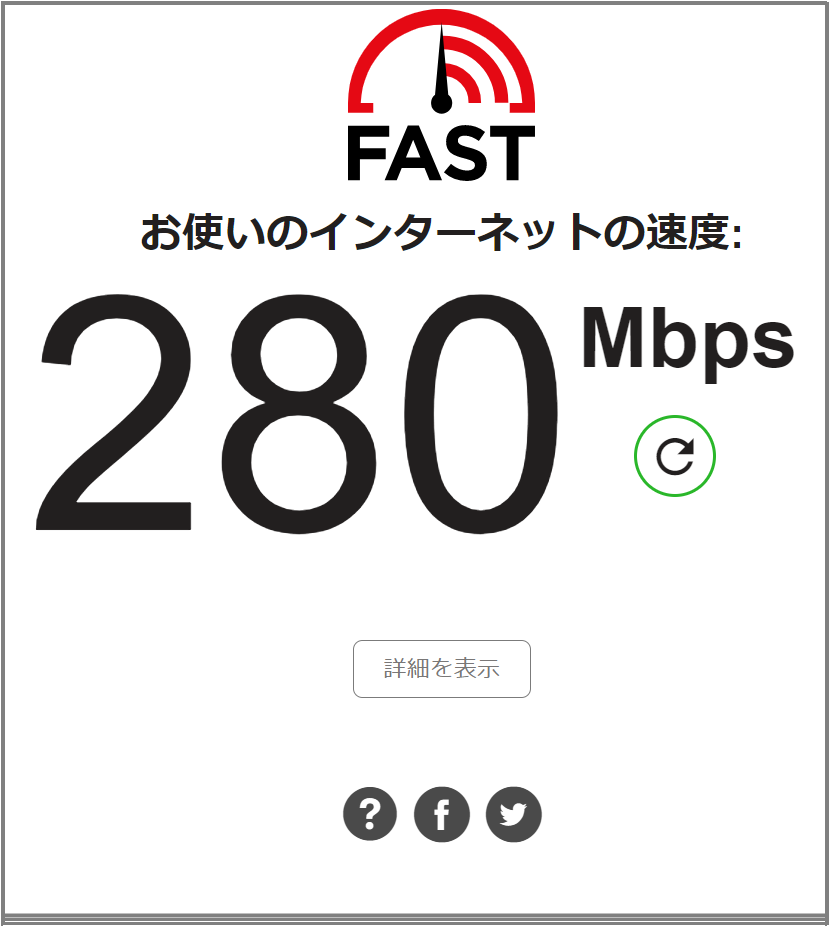
インターネットの利用目的別の快適な通信速度は以下です。
excite MEC光の技術的観点ではどうか?
excite MEC光はIPv6(IPoE+IPv4 over IPv6)方式による接続に対応しているので高速通信が可能です。
我が家の楽天ひかりの契約では、SANNETからの継承の関係でPPPoE接続となっていました。もしかすると、楽天ひかりでもIPoE方式に変更できたかもしれませんが、特段遅くて困ったことはなかったので気にしていませんでした。
PPPoE方式はなぜ遅い?
従来のPPPoE方式による接続だと、インターネットに接続するときには、まずインターネットサービスプロバイダーに接続します。PPPoE方式ではその際に電話回線網とインターネットサービスプロバイダーを接続する「ネットワーク終端装置」を必ず通過します。通信量が増加すると、このネットワーク終端装置(ブリッジ)が混雑してボトルネックとなることで、通信速度が遅くなる原因の一つとなっています。
電話回線(道路)から異なるイーサネットという回線(道路)の間にあるブリッジ(橋)を通過することを意味します。交通網を思い浮かべるとわかりますが、交通量が少ないときはスムーズに橋を渡れますが、交通量が増えると途端に橋で渋滞になる現象と同じです。
IPoE方式はなぜ速い?
IPoE方式は、PPPoE方式と異なり、最初から直接イーサネットに接続することを前提に考えられた方式のため、ネットワーク終端装置のような渋滞する経路を通らないようになっているので、高速です。
さらにPPPoE方式の最大通信速度は1Gbpsに対し、IPoE方式の最大通信速度は10Gbpsと高速です。
実際にはベストエフォートのため、どちらも最大通信速度より低下しますが、それでも通信方式による基本性能さが顕著に現れます。
より詳しいことが知りたければ、「IPoE接続とPPPoE接続との違い」などで検索すれば出てきますので、そちらを参照してください。
excite MEC光への乗り換え手続き
NTT西日本のフレッツ光回線はそのままでインターネット接続サービスを楽天ひかりからexcite MEC光に乗り換えるだけなので、自宅工事不要で手続きだけの変更になります。
このような乗り換えのことを、「光コラボ事業者乗り換え」と言います。
乗り換え手続きは、主に以下の3つの順番になります。
1.お客様ID/回線IDとアクセスキーを確認する
NTTのフレッツ光回線開通時に送られてくる書類に記載されています。または、インターネット接続サービス(この場合、楽天ひかり)を契約した際の契約書類に記載されています。お客様ID/回線IDとアクセスキーは申し込み時に必要になりますので事前に必ず確認しておきます。
なお、不明の場合は、事業者に問い合わせする必要があります。
2.楽天モバイルから、楽天ひかりの「事業者変更承諾番号」を取得する
楽天ひかりで、事業者変更承諾番号を取得するには、「楽天ブロードバンドカスタマーセンター」に電話で連絡する必要があります。
▼楽天ブロードバンドカスタマーセンター
電話申し込み:0120-987-300
営業時間:9:00-18:00(年中無休)
※2021年10月31日時点
なかなか電話が繋がらないので、ハンズフリーモードにして放置しておきます。電話が通じたら要件を伝えて、オペレーターのQ&Aに対応すればOKです。あとは、メールで事業者変更承諾番号の連絡がきます。
取得した事業者変更承諾番号には15日間の有効期限があります。15日間内に乗り換え先プロバイダーに申請をする必要があります。乗り換え完了している必要はないです。
3.BB.exciteに、excite MEC光への事業者変更を申し込む
我が家の場合は楽天ひかりからの乗り換えなので、Webからアンケートに答えることで「他社光コラボレーションをご契約中の場合(事業者変更)」のパターンで申し込むことになります。
この申し込み時に必要な情報は、以下になります。
この乗り換えで初めて気づいたことは、自分の認識ではPPPoE接続の契約でしたが楽天ひかりのメンバーズステーション(いわゆるマイページ)にログインして契約内容を確認したところ、IPoE接続も契約されていたことが判明しました。費用は¥0なので通信費には影響ないですが、IPoE接続ができる状態にあったことが分かりました。
IPoE接続でサービスを利用中の場合、乗り換えしたときは一旦PPPoE接続でサービスの開始となります。その後、元のプロバイダー側(楽天ひかり)のIPoE接続が解約(閉塞)されてから、乗り換え先(excite MEC光)で新たにIPoE接続が開通することになります。(回線IDにIPoE接続は1回線のみ)
我が家の場合、excite MEC光のPPPoE接続でサービス開始後、IPoE接続ができるまでに3日かかりました。
申し込みから開通までは最低15日間かかるので、月始めに申し込みをするのをお勧めします。申し込みすれば申し込み後15日以降であれば開通日を指定することもできます。月の後半に申し込むと月跨ぎして両方のプロバイダーに通信費を支払うことになるので注意しましょう。解約月や申し込み月の通信費の支払い条件も前もって確認しておくと無駄な出費を抑えられます。
我が家の場合は、知らずに9月21日に申し込んでしまい月跨ぎすることがわかったので、開通日を10月25日にして楽天ひかりをもう1か月使用して、切り替えることにしました。excite MEC光側は7日間を日割り計算され、さらにキャンペーン割引適用になるのでほぼ費用がかからないようにしました。
3-1. WiFiルーターのレンタルはどうする?
申し込み時に決めることが1つあります。IPoE接続では、必ずIPv6になります。IPv6とはインターネットプロトコルの規格の1つで、IPv4の上位規格になります。そのため、今までIPv4 PPPoE接続していた場合、WiFiルーターがIPv6に対応していない場合があります。その場合、IPv6に対応したWiFiルーターを用意する必要があります。そこでプロバイダーではWiFiルーターのレンタルサービスも用意しています。レンタル費用は¥110/月ですので4年以上契約続けるなら購入を考えてもよいですね。
我が家のWiFiルーターはNEC製 Aterm WG2600HSを使用しています。excite MEC光での対応機種一覧にありましたのでレンタルは不要でした。が、レンタル費用が安いので、試しにレンタルしてみました。 もし、わからない場合はとりあえずレンタルしておき、後で解約もできます。
| 型名 | NEC製 WG2600HS(我が家) | NEC製 WG1200HP4(レンタル品) |
|---|---|---|
| ストリーム数 | 4 | 2 |
| アンテナ数 | 4×4 | 2×2 |
| 無線LAN | 1733Mbps(5GHz帯) 800Mbps(2.4GHz帯) | 867Mbps(5GHz帯) 300Mbps(2.4GHz帯) |
| 有線LAN | 1000Mbps | 1000Mbps |
| 実効スループット | 無線LAN 約1048Mbps 有線LAN 約940Mbps | 無線LAN 約644Mbps 有線LAN 約897Mbps |
| 実売価格帯 | ¥9,000~¥6,800 | ¥6,000~¥5,500 |
どちらのWiFiルーターも信頼のNEC製Atermシリーズです。性能的には我が家の方が高いです。アンテナ数(=ストリーム数)が2倍なので、無線LAN(WiFi)の性能が顕著な差になっています。
カタログに記載されている性能は最大通信速度であって、実際の通信速度はスマホ、タブレットなどの受信機側の性能やルーターの設置場所、周波数帯が同じ電子レンジなどの機器との干渉により、低いものになってしまいます。
excite MEC光 開通
今回は、申し込みが9月21日ですが開通が10月25日と1か月以上あり、呆けてしまいました。気長に待っていたところ、開通の10日前にBB.exciteからexcite MEC光契約書等一式の封筒が届きました。
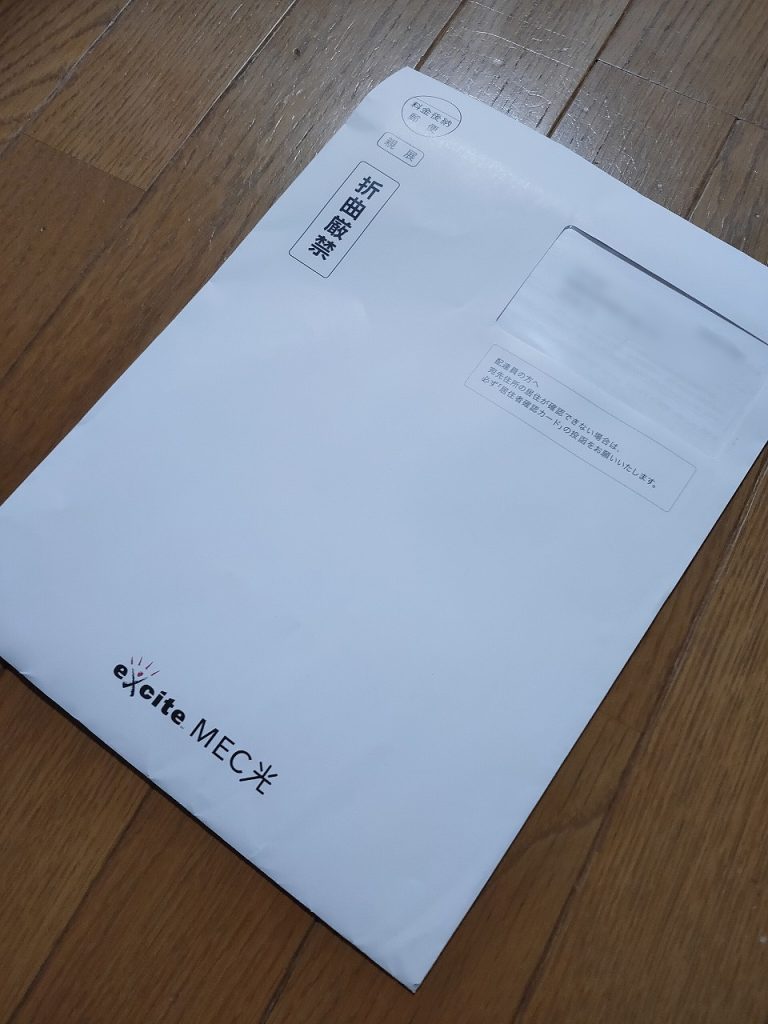
内容物は以下でした。
1.契約書
一番重要な書類です。申し込んだときの契約内容とその費用、エキサイトID、契約ID、アクセスキー、IPv4 PPPoE 接続IDと接続パスワードといった内容が記載されています。申し込んだ内容に間違いがないか確認します。
10月25日に回線が開通しても、IPv6 IPoE接続ができるようになるまでの代替措置としてIPv4 PPPoE接続でインターネットに接続します。そのためのIPv4 PPPoE接続IDと接続パスワードも記載されています。
2.重要事項説明
各サービスの契約に関する重要事項が記載されています。契約したサービスについては一読しておきます。
excite MEC光(インターネット接続サービス)の契約に伴い、BB.excite光電話の契約も入ることになりましたので、2つのサービスの重要事項は読みました。
楽天ひかりの契約では、インターネット接続サービスだけで、ひかり電話はNTT西日本との契約でしたが、コラボ光の場合は、セットになるようです。
3.インターネット接続情報の設定
これは、楽天ひかりでも設定していたことなので、特に見ることはなかったです。
4.サポート
各種サポートの情報が記載されています。一番大事なのはBB.exciteマイページの情報です。Web上のサービスであるマイページにエキサイトIDとパスワードを使ってログインすれば、契約内容、請求費用の確認や個人情報の編集を行うことができます。まずは一度、マイページにログインして確認しておきましょう。
excite MEC光の開通
なぜ、開通日を月曜にしてしまったのだろう。土日にしておけば、ゆっくり開通記念を味わえたのにと後悔がありました。月曜は仕事もそぞろで、いつもより少し早めに帰宅しました。
ただ、開通といっても元々設置しているホームゲートウェイもそのまま継続して使うということなので、見た目は何も変わりません。ただ、設定情報が変わるだけです。
ホームゲートウェイ(PR-500MI)の設定
ホームゲートウェイ(PR-500MI)の設定を行います。
Webブラウザを起動し、アドレス欄に「 http://ntt.setup 」を入力して、設定画面を開きます。開く際にユーザー名とパスワードを求められますので、ログインして開きます。
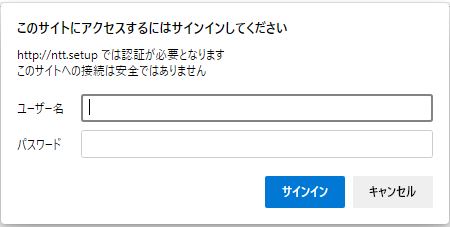
もし、ユーザー名、パスワードを忘れてしまった場合、ホームゲートウェイを設置した際の説明書にメモ書きしていることがありますので、確認してみてください。
残念ながらメモ書きしていなかった場合、ユーザー名の初期値は「user」になっていることが多いので試してみてください。パスワードを忘れてしまった場合は、ホームゲートウェイを初期化(工場出荷状態に戻す)することができます。初期化の方法については、ホームゲートウェイの説明書を確認してください。
1.現在の設定
楽天ひかりの時のホームゲートウェイ(PR-500MI)のIPv4 PPPoEの接続設定です。接続先名は任意の文字列でプロバイダーの名称を記入し、接続先ユーザ名と接続パスワードには、楽天ひかりから送られてきた接続IDをパスワードを設定していました。(変更前の設定)
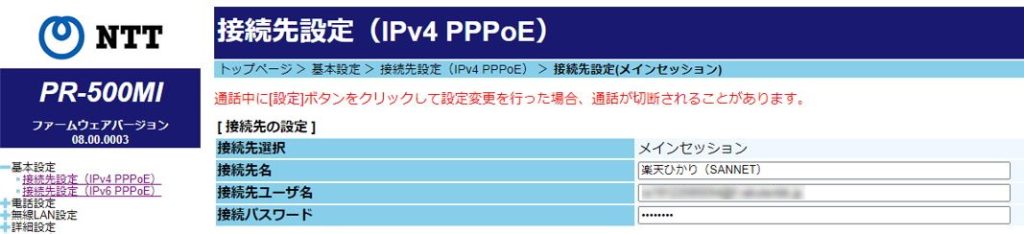
2.excite MEC光 IPv4 PPPoE設定
excite MEC光に変更したときの設定は、2段階です。
開通直後の設定は、まだ、IPv6 IPoE回線が開通していないのでIPv4 PPPoE接続の設定になります。これは、楽天ひかりと同じ要領でexcite MEC光から送られてきたIPv4 PPPoE 接続IDとパスワードを設定します。
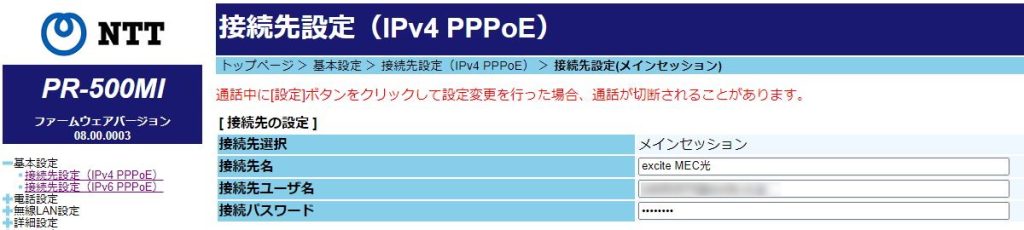
3.excite MEC光 IPv6 IPoE設定
IPv6 IPoE回線が開通後の設定は、設定といういうより、IPv4 PPPoEの設定を削除するだけです。
IPv4 PPPoE接続するにはホームゲートウェイの接続設定で接続IDとパスワードが必要でしたが、IPv6 IPoE接続の場合は、設定が不要なので、接続IDとパスワード情報を削除して設定すれば完了です。
(1) なぜ、IPv6 IPoEは設定が不要?
なぜ、設定しなくても通信ができるの?と疑問に思いますね。それはIPv6だからです。
IPv6というのは、Internet Protocol version6という規格で、IPアドレスを128ビットのデータ(2の128乗)として表したものです。IPv6で取得できるIPアドレスの個数は約340澗(かん)個になります。1澗は10の36乗で、340澗個とは340×1兆×1兆×1兆個になります。地球の人口が約79億人。1人当たり4.3×10の28乗個のIPアドレスを持つことができる数で、事実上無限になります。つまり、すべての通信機器にIPv6のIPアドレスを割り当てることが可能になりました。
通信機器(ここではホームゲートウェイ)に割り当てられるIPv6のIPアドレスは、機器に割り当てられたMACアドレス(重複しない固有の機器ID)から自動的に計算されて決まります。このIPアドレスがインターネットプロバイダーによって管理されており、ユーザーが設定しなくても通信が可能になります。つまり、ホームゲートウェイ自身がユーザーアカウントになるわけです。
(2) excite MEC光 IPv6 IPoE設定
上述のような理屈を知らなくても、説明書に沿って設定すればできるのですが、理屈を知るとうまく接続できないようなトラブルになっても、問題を切り分けて考えることができ、早くトラブルを解消できるように思います。
さてさて、設定を削除するには、まず接続中のIPv4 PPPoE回線を切断します。切断は設定画面の切断ボタンを押します。状態が切断中に変わったら、操作欄の削除ボタンを押して設定を削除します。その結果の設定状態です。接続先名にはISP1と入りますが、デフォルトの文字列なので気にしなくてよいです。
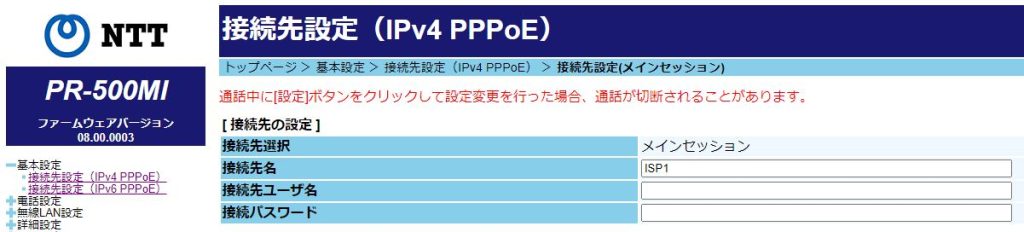
我が家のホームゲートウェイ(PR-500MI)です。
電話台の上には置かず、側面に設置することで、電話台の上がスッキリします。

PPPのLEDランプが消えているのが分かります。これでIPv6 IPoE設定になっていることがわかります。PPPoE接続しているとPPPのLEDランプが点灯します。

これで終わり。ではないです。大事なことがあります。これをしないと快適なインターネットライフ を送れません。
(3) IPv4 over IPv6
IPv6 IPoEでの通信を行うには、 我が家のスマホやパソコン、また接続先のWebサイトやサービスもIPv6に対応している必要があります。お互いIPv6 IPoEに対応していないと、IPv4 PPPoE接続になります。しかし、ホームゲートウェイはすでにIPv6 IPoE接続になっているので、このままではIPv4 PPPoE接続ができません。
これを可能にする技術が「IPv4 over IPv6」です。 IPv4 over IPv6というのは、IPv6通信網の入り口で、IPv6の通信パケットの中にIPv4の通信パケットを詰め込んでIPv6通信路に流し、通信網の出口でIPv4通信パケットを取り出して、IPv4対応のWebサイトやサービスに届けるというものです。逆方向も同様な流れになります。こういう技術を一般に「カプセル化」すると言います。
このIPv4 over IPv6技術を実現する通信技術には、「IPv6高速ハイブリッド」、「DS-Light」、「MAP-E」の3つに分類される方式があり、VNE(Virtual Network Enabler)事業者から「IPv6 IPoE+IPv4 ハイブリッドサービス」、「transixサービス」、「v6プラス」などのサービス名で提供されています。
| VNE事業者 | サービス | 通信技術 |
| BBIX | IPv6 IPoE+IPv4 ハイブリッドサービス | IPv6高速ハイブリッド |
| MFEED | transixサービス | DS-Light |
| JPNE | v6プラス | MAP-E |
| ビッグロープ | IPv6オプション | MAP-E |
| ASAHIネット | IPv6接続機能(IPv4 over IPv6接続) | DS-Lite |
| NTTコミュニケーションズ | OCN v6アルファ | MAP-E |
| フリービット | ISPプレミアム(IPoE) | MAP-E |
| アルテリアネットワークス | Xpass(クロスパス) | DS-Lite |
どういうこと?我が家はBB.exciteのexcite MEC光を契約していますが、IPv6 IPoE接続サービスはBB.exciteではないのでしょうか?
そうなんです。調べてみるとBB.exciteはVNE事業者であるMFEED(インターネットマルチフィード株式会社)と契約しており、 BB.exciteはexcite MEC光の名称でIPv6(IPoE+IPv4 over IPv6)接続サービスを一般ユーザーに販売しているのです。技術的には、excite MEC光はMFEEDのtransixサービスを利用し IPoE+IPv4 over IPv6 を実現しています。その通信技術はDS-Liteというわけです。さらに、通信において、BB.exciteの設備を通らずにインターネットに接続していることになります。
(4) WiFiルーターにDS-Lite(transix)の設定
前置きが長くなってしまいました。大事なことというのは、IPv4 over IPv6でも通信できるように設定が必要ということです。ホームゲートウェイはIPv6 IPoEに設定されているので、その外側に設置するWiFiルーターに IPv4 over IPv6を設定することになります。
設定に当たって、WiFiルーターがDS-Lite(transix)に対応している必要があります。
我が家のWiFiルーターもそうですが、最近販売されているルーターはほとんど対応されていますので、入手には困らないです。契約しているIPv6のタイプを確認して、購入するルーターのパッケージにDS-Lite(またはtransix)対応やv6プラス(またはMAP-E)対応などの記載があることを確認し購入しましょう。
WiFiルーターに設定と言っても、ホームゲートウェイとWiFiルーターを接続したのち、設定画面で自動判定をONして、設定をクリックすれば「transix」を設定してくれます。
WiFiルーターのモード(MODE)スイッチをRT(ルーターモード)に設定します。
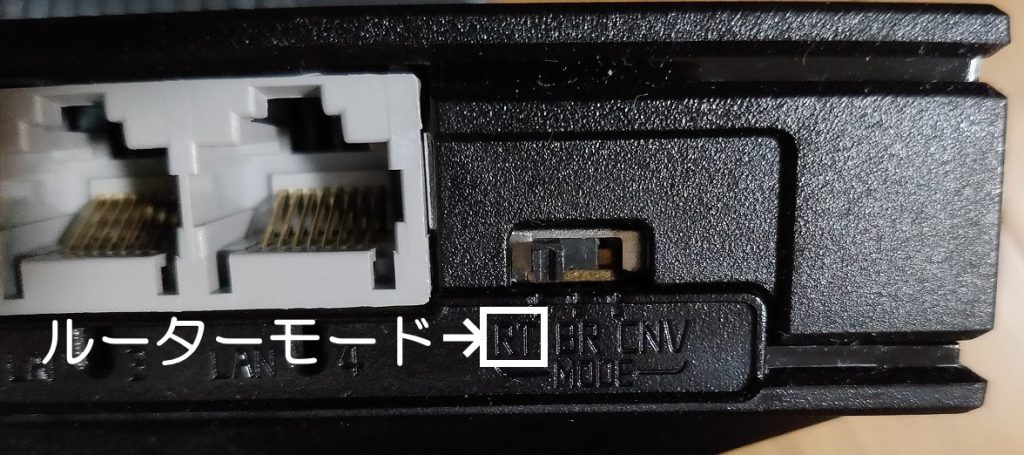
ホームゲートウェイのLAN1ポートとWiFiルーターのWANポートをイーサネットケーブルで接続します。WiFiルーターも電話台の側面に設置しています。電波上よろしくない環境ですが、見た目重視です。

まずはWiFiルーターの設定画面を開くために、Webブラウザのアドレス欄に「http://192.168.10.1」を入力します。ログイン画面が表示されるので、画面に指示されているようにユーザー名に「admin」とパスワードに「本体ラベルに記載の数字6桁」を入力します。
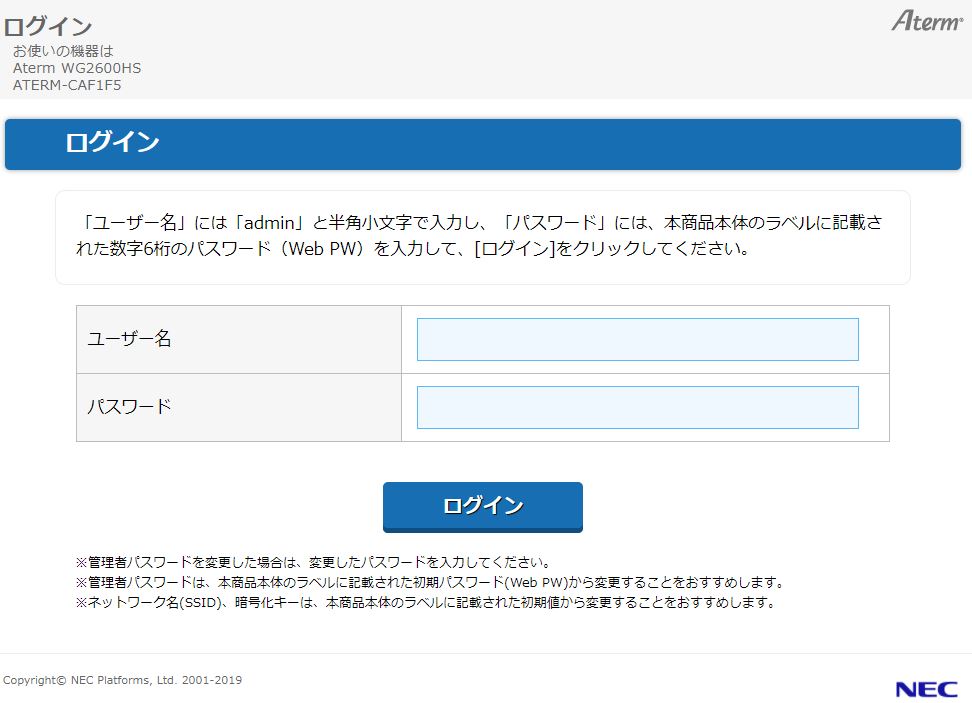
ログインできたら基本設定を開いて、自動判定をONして、画面一番下の設定ボタンをクリックして1分ほどで、動作モードに「transix」が選ばれます。
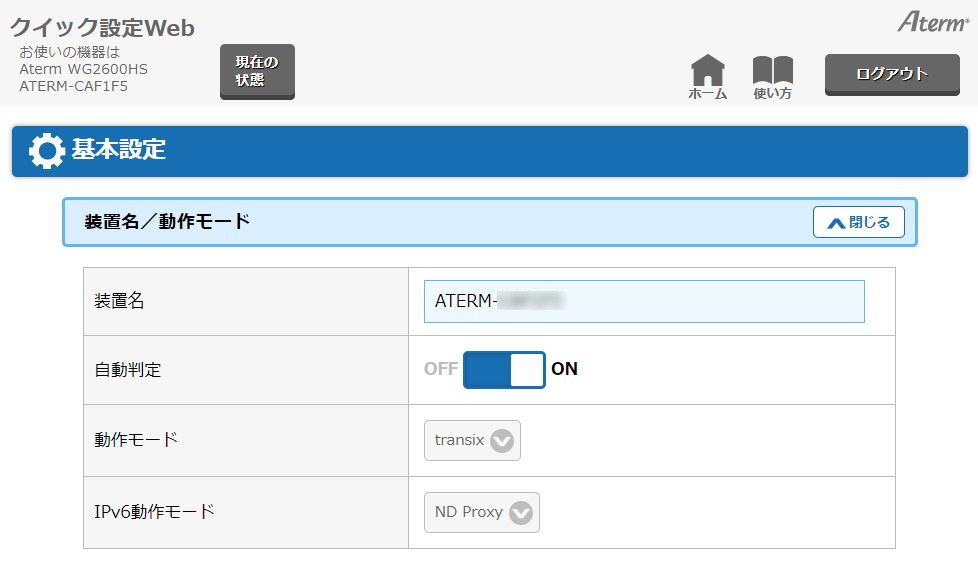
自動設定が終わったあと、装置情報を確認します。IPv4接続状態、IPv6接続状態とも利用可能になっています。これでWiFiルーターのIPv6設定が完了です。それ以外の設定は利用に合わせて設定します。
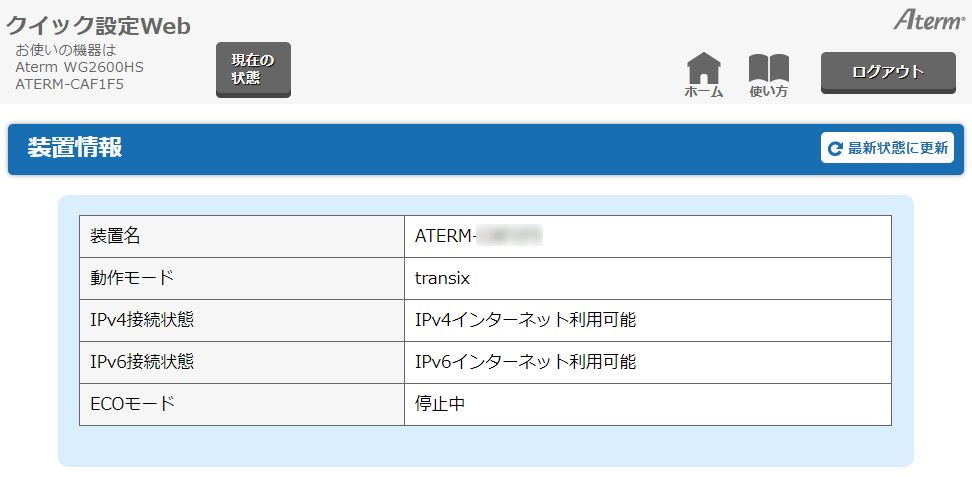
(5) IPv6(IPoE+IPv4 over IPv6)接続テスト
実際にIPv6(IPoE+IPv4 over IPv6)通信ができているか確認したいと思います。
IPv6接続を確認できる「 あなたの IPv6 をテストしましょう。 」サイトがあります。
テスト結果の画面です。
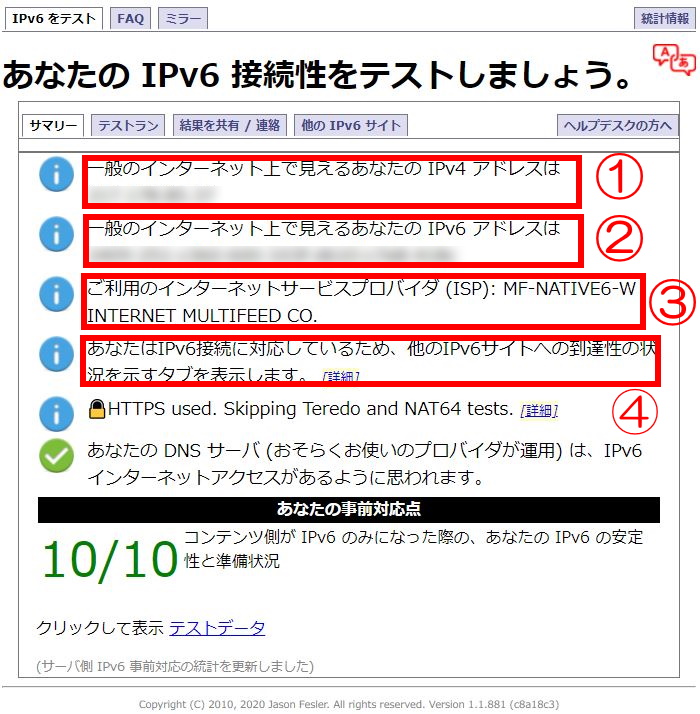
③によって、ISPはMFEEDであって、BB.exciteではないことが分かります。
これで、プロバイダーの変更が完了しました。
最後に
いつもの通信速度で計測した結果です。楽天ひかりのIPv4 PPPoEに比べると2倍以上の速度が出ているようです。契約条件も改善されてよい変更ができたと思います。
| 計測日 10/31(日) | 1時 | 9時 | 13時 |
|---|---|---|---|
| 通信速度 | 570Mbps | 720Mbps | 540Mbps |
契約するプロバイダーは直接的に通信にかかわらないということは、通信速度が影響するということはないのでしょうか?
影響する要因は、以下のように思います。
DS-Lite(transix)の制約
最後に、MFEEDのtransixサービスを使ったIPv6(IPoE+IPv4 over IPv6)接続では固定IPアドレス取得やポート開放に制約があります。自分でWebサーバーやVPNサーバーを立てたりしている人は、固定IPアドレスを取得できないので、別途PPPoE接続を契約するなどの対策が必要です。また、ポートの指定があるサービスは利用できません。例えばオンラインゲームで指定のポートを開放する必要のあるものは使えません。同様にPPPoE接続の契約などの対応が必要です。